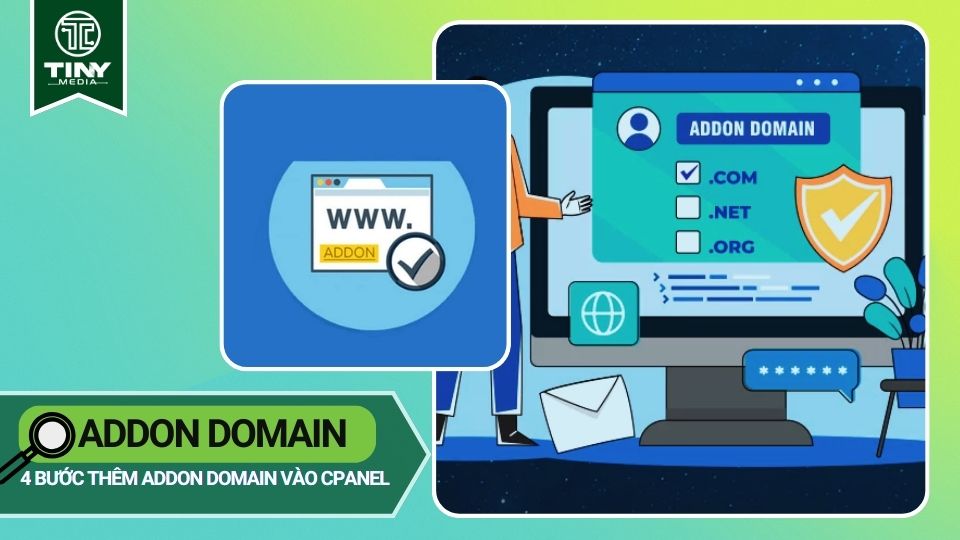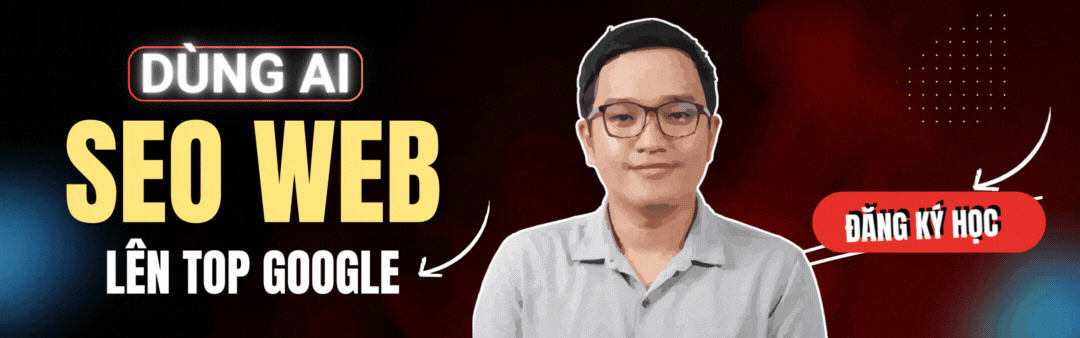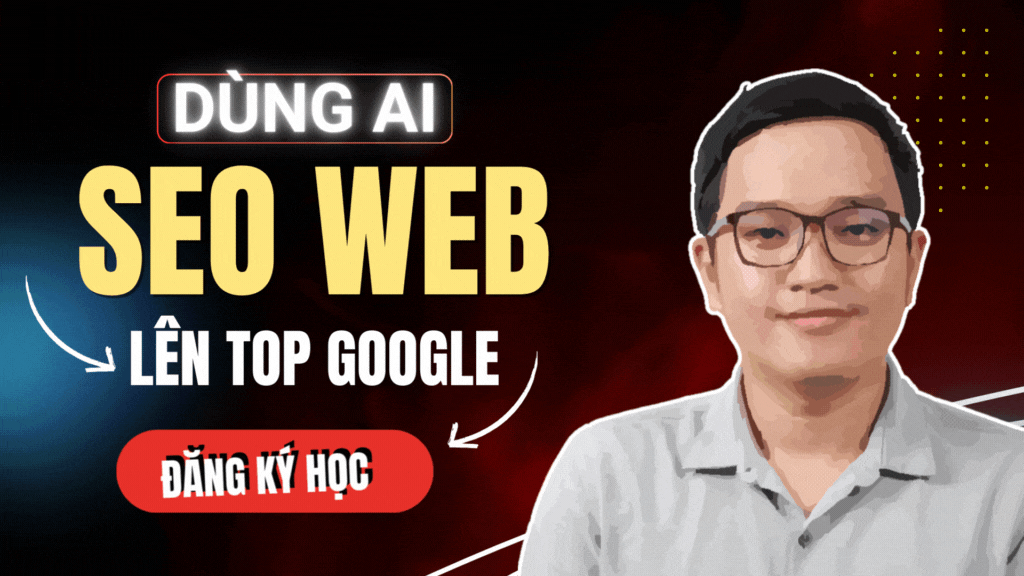- Bạn đang muốn mở rộng hoạt động kinh doanh online nhưng không biết bắt đầu từ đâu?
- Hay đơn giản là bạn muốn quản lý nhiều website khác nhau dưới một tài khoản hosting?
Nếu vậy, khái niệm “Addon Domain” chắc chắn là điều bạn cần tìm hiểu ngay lập tức. Addon Domain là một công cụ mạnh mẽ, giúp bạn tối ưu hóa quy trình quản lý website, tiết kiệm chi phí và mở ra vô vàn cơ hội kinh doanh. Tinymedia.vn sẽ giúp bạn làm chủ kiến thức này một cách nhanh chóng và hiệu quả. Đừng bỏ lỡ cơ hội nắm bắt xu hướng công nghệ hiện đại và nâng cao năng lực cạnh tranh của mình.
Dịch vụ seo tổng thể: Giải pháp SEO toàn diện cho mọi website.
Addon Domain là gì ?
Addon Domain, dịch sát nghĩa là “Tên miền thêm vào”, là một tính năng được cung cấp bởi các nhà cung cấp dịch vụ hosting. Nó cho phép bạn thêm nhiều tên miền khác nhau vào cùng một tài khoản hosting mà bạn đã đăng ký. Thay vì phải mua nhiều gói hosting riêng biệt cho mỗi website, bạn chỉ cần một gói hosting và thêm nhiều Addon Domain để quản lý nhiều website khác nhau. Điều này giúp tiết kiệm đáng kể chi phí hosting hàng tháng, đặc biệt hữu ích cho các doanh nghiệp nhỏ và vừa, các nhà kinh doanh online hoặc những người làm freelancer cần quản lý nhiều dự án cùng lúc.
Ví dụ: Bạn đang kinh doanh hai sản phẩm A và B. Thay vì mua hai gói hosting riêng biệt cho hai website www.sanphamA.com và www.sanphamB.com, bạn có thể mua một gói hosting và thêm www.sanphamB.com vào như một Addon Domain. Tất cả dữ liệu website, email đều được quản lý tập trung trên một tài khoản hosting duy nhất.
So sánh Addon Domain với Subdomain và Parked Domain
Để tối đa hóa hiệu quả website và đáp ứng các mục tiêu kinh doanh, việc hiểu rõ sự khác biệt giữa Addon Domain, Subdomain và Parked Domain là vô cùng quan trọng. Mỗi loại có những ưu điểm và nhược điểm riêng, phù hợp với các mục đích sử dụng khác nhau. Tinymedia.vn sẽ giúp bạn phân tích chi tiết để đưa ra quyết định chính xác.
Bảng so sánh Addon Domain, Subdomain và Parked Domain:
| Tính năng | Addon Domain | Subdomain | Parked Domain |
|---|---|---|---|
| Định nghĩa | Tên miền độc lập, được thêm vào tài khoản hosting chính. Mỗi Addon Domain hoạt động như một website hoàn toàn riêng biệt. | Tên miền phụ thuộc vào tên miền chính (ví dụ: blog.tinymedia.vn). Nó là một phần của website chính. |
Tên miền không chứa nội dung riêng, chỉ chuyển hướng đến một tên miền khác. |
| Hosting | Sử dụng tài khoản hosting chính nhưng có các thư mục và cơ sở dữ liệu riêng biệt. | Sử dụng tài khoản hosting của tên miền chính. | Không sử dụng hosting riêng. Chỉ là một lớp chuyển hướng. |
| Quản lý | Quản lý độc lập, có thể cấu hình riêng biệt về hosting, cơ sở dữ liệu, email… | Quản lý phụ thuộc vào tên miền chính. Thay đổi trên tên miền chính có thể ảnh hưởng đến subdomain. | Quản lý đơn giản, chỉ cần cấu hình chuyển hướng. |
| SEO | Tối ưu SEO độc lập, hiệu quả cao. Google xem đây là website riêng biệt. | Tối ưu SEO khó khăn hơn, thường bị ảnh hưởng bởi SEO của tên miền chính. | SEO rất yếu, không được Google đánh giá cao. Chỉ hữu ích cho việc xây dựng thương hiệu, không nên phụ thuộc vào SEO. |
| Chi phí | Thường miễn phí (tùy thuộc vào gói hosting) | Thường miễn phí | Thường miễn phí |
| Tài nguyên sử dụng | Chia sẻ tài nguyên với tên miền chính, nhưng có khả năng phân bổ riêng. Cần chọn gói hosting có đủ tài nguyên. | Chia sẻ tất cả tài nguyên với tên miền chính. Có thể ảnh hưởng đến hiệu suất của tên miền chính nếu sử dụng nhiều tài nguyên. | Không sử dụng tài nguyên hosting. |
| Có thể tạo email riêng biệt với tên miền Addon Domain. | Thường chia sẻ email với tên miền chính. | Không có email riêng. | |
| Độ phức tạp | Trung bình | Thấp | Rất thấp |
| Khả năng mở rộng | Cao | Trung bình | Thấp |
Ví dụ thực tế:
- Addon Domain: Công ty X kinh doanh ba sản phẩm khác nhau: giày thể thao, quần áo thể thao và phụ kiện thể thao. Họ quyết định sử dụng 3 Addon Domain:
www.giaythethaoX.com,www.quan aothethaoX.comvàwww.phukienX.com. Mỗi website sẽ được tối ưu hóa nội dung và SEO riêng biệt, nhắm đến các từ khóa cụ thể và đối tượng khách hàng riêng. Việc quản lý tập trung trên một hosting giúp tiết kiệm chi phí và thời gian. - Subdomain: Tinymedia.vn muốn tạo một blog chia sẻ kiến thức về SEO. Họ quyết định sử dụng subdomain:
blog.tinymedia.vn. Blog này vẫn là một phần của website chínhtinymedia.vn, chia sẻ tài nguyên hosting và dễ dàng quản lý. Tuy nhiên, SEO sẽ khó khăn hơn so với Addon Domain. - Parked Domain: Công ty Y sở hữu tên miền
www.congtyY.netnhưng chưa có website hoạt động. Để tránh mất tên miền, họ quyết định parked domain này đến website chính của công ty trên tên miền khác:www.congtyY.com.
Xem thêm: Xây Website thân thiện với SEO chuẩn:URL là gì + Sitemap tăng traffic?
Hướng dẫn tạo Addon Domain
Phần này sẽ hướng dẫn bạn từng bước tạo Addon Domain trên hai nhà cung cấp hosting phổ biến tại Việt Nam là Hostinger và SiteGround, giúp bạn hiểu rõ hơn về quy trình và tự tin áp dụng vào thực tế. Tinymedia.vn tin rằng với hướng dẫn chi tiết này, bạn sẽ không còn bỡ ngỡ khi muốn tạo thêm tên miền vào tài khoản hosting hiện có. Hãy cùng bắt đầu hành trình chinh phục kỹ năng quản trị website chuyên nghiệp
1. Chuẩn bị trước khi bắt đầu:
Trước khi bắt tay vào tạo Addon Domain, bạn cần đảm bảo đã có những điều sau:
- Một tài khoản hosting đang hoạt động: Chọn gói hosting phù hợp với nhu cầu của bạn. Hãy cân nhắc dung lượng lưu trữ, băng thông và số lượng Addon Domain được hỗ trợ.
- Tên miền đã được đăng ký: Bạn cần có tên miền mà bạn muốn thêm vào như Addon Domain. Đảm bảo tên miền này chưa được sử dụng với bất kỳ tài khoản hosting nào khác.
- Thông tin đăng nhập hosting: Ghi nhớ tên đăng nhập và mật khẩu tài khoản hosting của bạn.
2. Ví dụ tạo Addon Domain trên Hostinger:
Hostinger là một nhà cung cấp hosting nổi tiếng với giá cả phải chăng và giao diện người dùng thân thiện. Các bước tạo Addon Domain trên Hostinger như sau:
- Đăng nhập vào hPanel: Truy cập vào trang quản lý hosting của Hostinger và đăng nhập bằng thông tin tài khoản của bạn.
- Truy cập vào mục “Websites”: Trong hPanel, tìm và nhấp vào mục “Websites”.
- Nhấn “Manage” kế bên tên miền chính: Bạn sẽ thấy danh sách các tên miền đang được quản lý. Nhấn nút “Manage” bên cạnh tên miền chính mà bạn muốn thêm Addon Domain vào.
- Chọn “Addon Domains”: Trong trang quản lý tên miền, bạn sẽ tìm thấy một tab hoặc mục có tên “Addon Domains”. Nhấn vào đó.
- Thêm Addon Domain: Một form sẽ hiện ra, yêu cầu bạn nhập các thông tin sau:
- New domain: Nhập tên miền Addon Domain mà bạn muốn thêm (ví dụ:
www.mynewwebsite.com). - Document Root: Đây là thư mục lưu trữ file website trên server. Hostinger sẽ đề xuất đường dẫn, nhưng bạn có thể tùy chỉnh nếu muốn. Ví dụ
/home/username/domains/mynewwebsite.com/public_html(thay thếusernamebằng tên người dùng của bạn). - Subdomain: Bạn có thể chọn tạo subdomain cho Addon Domain nếu muốn, nhưng thông thường bạn nên để trống.
- New domain: Nhập tên miền Addon Domain mà bạn muốn thêm (ví dụ:
- Nhấn “Create”: Sau khi nhập đầy đủ thông tin, nhấn nút “Create” để hoàn tất quá trình tạo Addon Domain.
Ví dụ thực tế: Giả sử tên miền chính của bạn là www.tinymedia.vn và bạn muốn thêm www.shop.tinymedia.vn làm Addon Domain. Bạn sẽ nhập shop.tinymedia.vn vào trường “New domain” và Hostinger sẽ tự động đề xuất đường dẫn thư mục phù hợp. Sau khi nhấn “Create”, Addon Domain sẽ được tạo và bạn có thể bắt đầu xây dựng website mới.
3. Tạo Addon Domain trên SiteGround:
SiteGround cũng là một lựa chọn hosting phổ biến với chất lượng dịch vụ tốt. Tuy nhiên, giao diện quản lý có khác biệt đôi chút so với Hostinger. Dưới đây là hướng dẫn tạo Addon Domain trên SiteGround:
- Đăng nhập vào cPanel: Truy cập vào trang quản lý hosting của SiteGround và đăng nhập vào cPanel.
- Tìm mục “Addon Domains”: Trong cPanel, bạn sẽ tìm thấy mục “Addon Domains”.
- Điền thông tin Addon Domain: Bạn sẽ cần nhập các thông tin sau:
- New Domain: Nhập tên miền Addon Domain (ví dụ:
www.newblog.com). - Subdomain: Thường để trống.
- Document Root: Đây là đường dẫn thư mục lưu trữ file website. SiteGround thường tự động điền, nhưng bạn có thể thay đổi nếu cần.
- New Domain: Nhập tên miền Addon Domain (ví dụ:
- Chọn “Create”: Sau khi hoàn tất, nhấn nút “Create” để tạo Addon Domain.
Ví dụ thực tế: Nếu tên miền chính là www.example.com và bạn muốn thêm www.portfolio.com làm Addon Domain, bạn sẽ nhập portfolio.com vào trường “New Domain”, và SiteGround sẽ tự động tạo thư mục phù hợp.
4. Kiểm tra sau khi tạo Addon Domain:
Sau khi tạo Addon Domain, hãy kiểm tra các điều sau:
- Truy cập tên miền Addon Domain: Thử truy cập vào tên miền Addon Domain mà bạn vừa tạo. Nếu website hiển thị bình thường, chứng tỏ bạn đã tạo thành công.
- Kiểm tra file và thư mục: Đăng nhập vào quản lý file của hosting (thường là qua File Manager trong cPanel hoặc hPanel) và kiểm tra xem thư mục chứa file website của Addon Domain đã được tạo chưa.
- Kiểm tra DNS: Đảm bảo rằng các thiết lập DNS của tên miền Addon Domain đã được cập nhật chính xác.
Nếu gặp bất kỳ lỗi nào, hãy liên hệ với bộ phận hỗ trợ kỹ thuật của nhà cung cấp hosting của bạn để được trợ giúp. Tinymedia.vn luôn sẵn sàng hỗ trợ bạn giải đáp thắc mắc.
5. Những lưu ý quan trọng:
- Mỗi nhà cung cấp hosting có giao diện và quy trình hơi khác nhau. Hãy tham khảo hướng dẫn cụ thể trên trang web của nhà cung cấp hosting mà bạn đang sử dụng.
- Chọn gói hosting phù hợp với số lượng Addon Domain bạn cần.
- Đảm bảo bạn có kiến thức cơ bản về quản trị website để có thể quản lý hiệu quả nhiều Addon Domain.
- Tinymedia.vn khuyến khích bạn tham gia các khóa học chuyên sâu về quản trị website và SEO để nâng cao kỹ năng.
Với hướng dẫn chi tiết này, hy vọng bạn đã hiểu rõ cách tạo Addon Domain và tự tin áp dụng vào thực tế.
Xem thêm: Bí mật link Internal Link/External Link đẩy top, subdomain là gì có vai trò gì?
Lợi ích và hạn chế của Addon Domain
Lợi ích:
- Tiết kiệm chi phí: Chỉ cần một gói hosting cho nhiều website.
- Quản lý tập trung: Dễ dàng quản lý nhiều website từ một tài khoản duy nhất.
- Tối ưu SEO: Mỗi Addon Domain có thể được tối ưu SEO độc lập, giúp tăng thứ hạng trên công cụ tìm kiếm.
- Linh hoạt: Dễ dàng thêm hoặc xóa Addon Domain khi cần thiết.
- Thuận tiện: Quản lý email, database và các tài nguyên khác tập trung.
Hạn chế:
- Tài nguyên chia sẻ: Tất cả Addon Domain sẽ chia sẻ tài nguyên của cùng một gói hosting. Nếu một website sử dụng quá nhiều tài nguyên, có thể ảnh hưởng đến hiệu suất của các website khác.
- Phụ thuộc vào nhà cung cấp hosting: Nếu nhà cung cấp hosting gặp sự cố, tất cả Addon Domain đều bị ảnh hưởng.
- Cần kỹ thuật: Việc quản lý nhiều Addon Domain đòi hỏi một số kiến thức về kỹ thuật web.
Ví dụ thực tế về sử dụng Addon Domain:
Một công ty bán lẻ có thể sử dụng Addon Domain để tạo ra các website riêng biệt cho từng dòng sản phẩm: www.thoitrangnu.com, www.thoitrangnam.com, www.phukien.com. Điều này giúp tập trung tối ưu hóa nội dung cho từng đối tượng khách hàng, tăng hiệu quả marketing.
Addon Domain là một giải pháp hiệu quả cho việc quản lý nhiều website với chi phí tối ưu. Hiểu rõ Addon Domain là gì và cách sử dụng nó sẽ giúp bạn tối ưu hóa hoạt động kinh doanh online của mình. Tuy nhiên, việc lựa chọn gói hosting phù hợp và có kiến thức kỹ thuật nhất định vẫn là yếu tố quan trọng để đảm bảo hiệu quả.
Bạn muốn nâng cao kỹ năng quản lý website và tối ưu hóa SEO? Tinymedia.vn cung cấp các khóa học chuyên sâu về SEO website, Ads Google, Content AI. Hãy liên hệ với chúng tôi để được tư vấn và hỗ trợ! Đừng để cơ hội phát triển kinh doanh online của bạn bị bỏ lỡ. Hãy hành động ngay hôm nay để tạo ra sự khác biệt.
Nắm trọn kiến thức SEO toàn diện với đào tạo seo tổng thể của Tinymedia.

"Phạm Đăng Định là một người hoạt động trong lĩnh vực marketing trực tuyến, đặc biệt là về nội dung (content marketing) và quảng cáo trên Google. Có vẻ như có một số người trùng tên này, nhưng dựa trên các kết quả tìm kiếm, đây là thông tin về Phạm Đăng Định nổi bật trong lĩnh vực marketing:
- Người làm trong lĩnh vực Content Marketing và quảng cáo Google: Anh có kinh nghiệm gần 10 năm trong lĩnh vực nội dung, SEO và marketing.
- Nhà sáng lập TinyMedia: Đây là một công ty chuyên sản xuất nội dung cho Fanpage và Website. TinyMedia được biết đến là một trong những công ty hàng đầu trong lĩnh vực này tại Việt Nam.
- Giảng viên: Phạm Đăng Định cũng tham gia giảng dạy về quảng cáo Google Ads, chia sẻ kiến thức và kinh nghiệm giúp học viên tối ưu hóa chi phí quảng cáo và tăng chuyển đổi"